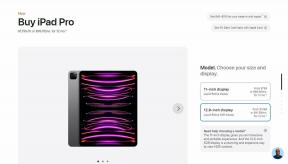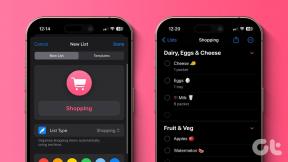11 τρόποι για να διορθώσετε το Desktop WhatsApp που δεν ανοίγει στον υπολογιστή
Miscellanea / / April 05, 2023
Η υπηρεσία WhatsApp Desktop είναι μια εφαρμογή Desktop της WhatsApp που μπορεί να εγκατασταθεί σε υπολογιστές για πρόσβαση στο WhatsApp. Το WhatsApp Desktop παρέχει στους χρήστες τη δυνατότητα αποστολής μηνυμάτων κειμένου και κλήσης στις επαφές τους και καθιστά τις συνομιλίες εύκολες και προσβάσιμες σε όλους. Ωστόσο, για διάφορους λόγους, πολλές φορές οι χρήστες μπορεί να έχουν διάφορα προβλήματα κατά την προσπάθειά τους να συνδεθούν στην εφαρμογή επιφάνειας εργασίας WhatsApp. Το Desktop WhatsApp δεν ανοίγει είναι ένα συνηθισμένο σφάλμα που συνήθως σχετίζεται με προβλήματα σύνδεσης δικτύου. Ωστόσο, το σφάλμα μπορεί επίσης να προκύψει λόγω άλλων προβλημάτων με τον υπολογιστή σας. Το πρόβλημα που δεν λειτουργεί το WhatsApp Desktop μπορεί να διορθωθεί με διάφορες μεθόδους, ανάλογα με τον λόγο που προκαλεί το πρόβλημα. Έτσι, εάν δεν μπορείτε να ανοίξετε το WhatsApp σε υπολογιστή, αυτό είναι το σωστό μέρος για να μάθετε πώς να διορθώσετε αυτό το πρόβλημα.
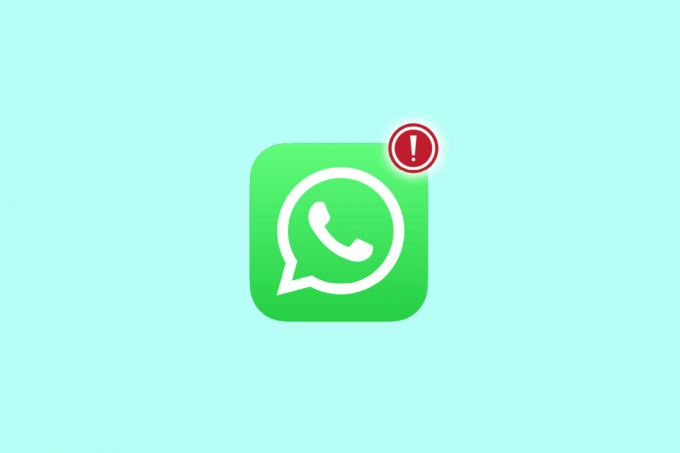
Πίνακας περιεχομένων
- Πώς να διορθώσετε το Desktop WhatsApp που δεν ανοίγει στον υπολογιστή
- Μέθοδος 1: Αντιμετώπιση προβλημάτων σύνδεσης δικτύου
- Μέθοδος 2: Εκτελέστε το WhatsApp σε λειτουργία συμβατότητας
- Μέθοδος 3: Ενημερώστε τα Windows
- Μέθοδος 4: Εκτελέστε το Internet Troubleshooter
- Μέθοδος 5: Επανεκκινήστε την εφαρμογή WhatsApp
- Μέθοδος 6: Επιδιόρθωση της εφαρμογής WhatsApp Desktop
- Μέθοδος 7: Επαναφορά της εφαρμογής WhatsApp Desktop
- Μέθοδος 8: Ενημερώστε την εφαρμογή WhatsApp Desktop
- Μέθοδος 9: Επανεγκαταστήστε την εφαρμογή WhatsApp Desktop
- Μέθοδος 10: Χρησιμοποιήστε το WhatsApp Web
- Μέθοδος 11: Χρησιμοποιήστε το WhatsApp από έναν εξομοιωτή
Πώς να διορθώσετε το Desktop WhatsApp που δεν ανοίγει στον υπολογιστή
Μπορεί να υπάρχουν διάφοροι λόγοι για σφάλματα σύνδεσης WhatsApp στον υπολογιστή σας. Ορισμένοι από τους πιθανούς λόγους αναφέρονται εδώ.
- Τα σφάλματα σύνδεσης δικτύου είναι ένας από τους συνήθεις λόγους για αυτό το ζήτημα
- Η ακατάλληλη ρύθμιση παραμέτρων της εφαρμογής WhatsApp Desktop μπορεί επίσης να προκαλέσει αυτό το πρόβλημα
- Οι παλιές ενημερώσεις των Windows μπορούν επίσης να προκαλέσουν αυτό το ζήτημα
- Ζητήματα με τις ρυθμίσεις δικτύου στον υπολογιστή σας μπορούν επίσης να προκαλέσουν αυτό το ζήτημα
- Η παρεμβολή των υπηρεσιών WhatsApp στο παρασκήνιο μπορεί επίσης να προκαλέσει αυτό το πρόβλημα
- Διάφορα προβλήματα με την εφαρμογή μπορούν επίσης να προκαλέσουν προβλήματα σύνδεσης
Σε αυτόν τον οδηγό, έχουμε βρει μεθόδους για να επιλύσουμε το πρόβλημα που δεν ανοίγει το Desktop WhatsApp.
Μέθοδος 1: Αντιμετώπιση προβλημάτων σύνδεσης δικτύου
Ένας από τους πιο συνηθισμένους λόγους για το πρόβλημα που δεν ανοίγει το Desktop WhatsApp είναι η κακή σύνδεση δικτύου. Εάν το δίκτυό σας είναι αδύναμο και ασταθές, ενδέχεται να έχετε πρόβλημα με τη σύνδεση στην εφαρμογή WhatsApp Desktop. Επομένως, το πρώτο βήμα που πρέπει να εξετάσετε είναι να διορθώσετε τα προβλήματα δικτύου που μπορεί να προκαλούν το σφάλμα σύνδεσης στο WhatsApp Desktop. Ακολουθούν δύο μέθοδοι που μπορούν να χρησιμοποιηθούν για τη διόρθωση κοινών σφαλμάτων δικτύου
1Α. Κάντε επανεκκίνηση του δρομολογητή WiFi
Ένα από τα πρώτα πράγματα που μπορείτε να κάνετε για να διορθώσετε το πρόβλημα που δεν λειτουργεί το WhatsApp Desktop είναι να ελέγξετε εάν ο δρομολογητής WiFi σας είναι συνδεδεμένος σωστά. Τις περισσότερες φορές, τα σφάλματα σύνδεσης δικτύου προκαλούνται από ακατάλληλες συνδέσεις δρομολογητή. Επομένως, βεβαιωθείτε πάντα ότι έχετε συνδέσει σωστά τον δρομολογητή σας εάν δεν μπορείτε να ανοίξετε το WhatsApp στον υπολογιστή.
1. Πατήστε παρατεταμένα το Κουμπί ενεργοποίησης - απενεργοποίησης στον δρομολογητή WiFi σας.
2. Μόλις απενεργοποιηθεί ο δρομολογητής αποσυνδέστε το καλώδιο του δρομολογητή από τον κεντρικό διακόπτη.
3. Περιμένετε μερικά λεπτά και επανασυνδέστε το καλώδιο και ανάβω το ρούτερ.
4. Ελέγξτε εάν η σύνδεση έχει αποκατασταθεί.
1Β. Ελέγξτε τη σύνδεση δικτύου
Εάν το πρόβλημα δεν έχει προκληθεί από τον δρομολογητή WiFi, τότε μπορεί να οφείλεται στον πάροχο διαδικτύου σας. Θα πρέπει να εξετάσετε το ενδεχόμενο να ελέγξετε με την υπηρεσία Διαδικτύου που χρησιμοποιείτε για να βεβαιωθείτε ότι λαμβάνετε αρκετά καλά σήματα. Θα πρέπει επίσης να βεβαιωθείτε ότι έχετε ένα ενεργό πρόγραμμα Διαδικτύου στη συσκευή σας. Εάν το πρόβλημα δεν προκλήθηκε από το δίκτυο, τότε θα πρέπει να δοκιμάσετε τις μεθόδους που αναφέρονται παρακάτω για να επιλύσετε το πρόβλημα σφάλματος σύνδεσης στο WhatsApp Desktop.
Μέθοδος 2: Εκτελέστε το WhatsApp σε λειτουργία συμβατότητας
Η εκτέλεση ενός προγράμματος σε λειτουργία συμβατότητας μπορεί να επιλύσει διάφορα σφάλματα και ζητήματα. Εάν δεν μπορείτε να συνδεθείτε στην εφαρμογή WhatsApp Desktop και το ζήτημα μη ανοίγματος του Desktop WhatsApp δεν έχει επιλυθεί. Στη συνέχεια, μπορείτε να προσπαθήσετε να το διορθώσετε εκτελώντας την εφαρμογή Desktop σε λειτουργία συμβατότητας. Μπορείτε να ακολουθήσετε αυτά τα απλά βήματα για να εκτελέσετε το WhatsApp σε λειτουργία συμβατότητας.
1. Εντοπίστε το Εικονίδιο συντόμευσης WhatsApp και κάντε δεξί κλικ πάνω του.

2. Κάντε κλικ στο τις Ιδιότητες επιλογή.
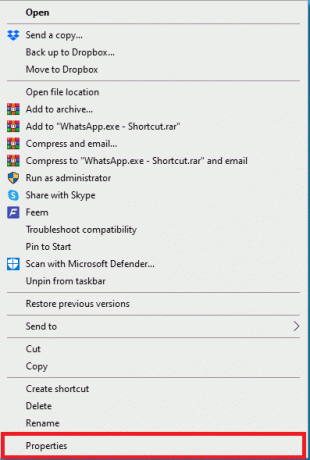
3. Στο Ιδιότητες παράθυρο διαλόγου, μεταβείτε στο Συμβατότητα αυτί.
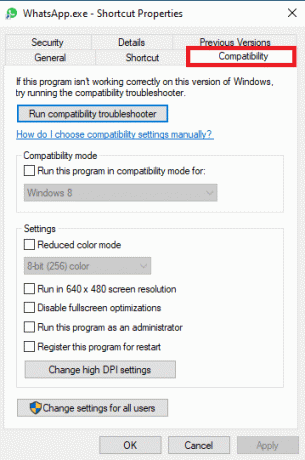
4. Επιλέξτε το πλαίσιο για Εκτελέστε αυτό το πρόγραμμα σε λειτουργία συμβατότητας για επιλογή.
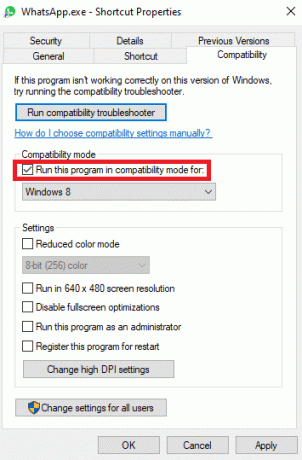
5. Επίλεξε το λειτουργικό σύστημα και κάντε κλικ στο Ισχύουν και μετά Εντάξει για να διορθώσετε το πρόβλημα που δεν λειτουργεί το WhatsApp Desktop.
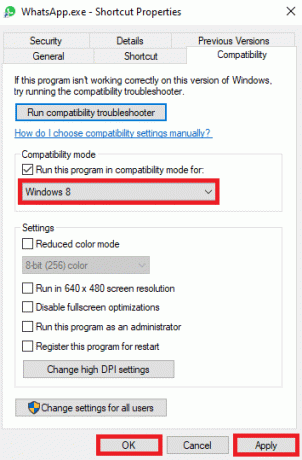
Εάν αυτή η μέθοδος δεν λειτουργεί και εξακολουθείτε να μην μπορείτε να ανοίξετε το WhatsApp στον υπολογιστή, δοκιμάστε την επόμενη μέθοδο για να διορθώσετε το πρόβλημα.
Διαβάστε επίσης:Πώς να αλλάξετε το στυλ γραμματοσειράς στο WhatsApp
Μέθοδος 3: Ενημερώστε τα Windows
Μερικές φορές το πρόβλημα σύνδεσης με την εφαρμογή WhatsApp Desktop μπορεί να προκληθεί από μια παλιά ενημέρωση των Windows. Εάν τα Windows του υπολογιστή σας δεν είναι ενημερωμένα, θα πρέπει να εξετάσετε το ενδεχόμενο να ελέγξετε για νέες ενημερώσεις. Μπορείτε να ελέγξετε το Πώς να κατεβάσετε και να εγκαταστήσετε την τελευταία ενημέρωση των Windows 10 οδηγός για να μάθετε πώς να εγκαταστήσετε τις πιο πρόσφατες ενημερώσεις για τα Windows.

Μέθοδος 4: Εκτελέστε το Internet Troubleshooter
Εάν συνεχίζετε να αντιμετωπίζετε προβλήματα με το διαδίκτυο στη συσκευή σας Windows, μπορείτε να προσπαθήσετε να τα διορθώσετε χρησιμοποιώντας ένα ενσωματωμένο εργαλείο αντιμετώπισης προβλημάτων. Τα Windows είναι εξοπλισμένα με διάφορα εργαλεία αντιμετώπισης προβλημάτων που μπορεί να χρησιμοποιήσει ένας χρήστης όταν αντιμετωπίζει προβλήματα. Μπορείτε να χρησιμοποιήσετε τα παρακάτω βήματα για να χρησιμοποιήσετε το εργαλείο αντιμετώπισης προβλημάτων Internet των Windows για να διορθώσετε το πρόβλημα σύνδεσης με την επιφάνεια εργασίας WhatsApp. Ελέγξτε τον οδηγό μας για αντιμετώπιση προβλημάτων συνδεσιμότητας δικτύου στα Windows 10.

Μέθοδος 5: Επανεκκινήστε την εφαρμογή WhatsApp
Συχνά οι υπηρεσίες WhatsApp παρεμβαίνουν στην εφαρμογή WhatsApp Desktop, γεγονός που μπορεί να οδηγήσει σε διάφορα σφάλματα, συμπεριλαμβανομένων των σφαλμάτων σύνδεσης. Μπορείτε να προσπαθήσετε να το διορθώσετε κλείνοντας την εφαρμογή WhatsApp από τη διαχείριση εργασιών τερματίζοντας όλες τις διαδικασίες. Εάν δεν μπορείτε να ανοίξετε το WhatsApp σε υπολογιστή, μπορείτε να διαβάσετε τον οδηγό μας πώς να τερματίσετε την εργασία στα Windows 10 για να κλείσετε τη διαδικασία WhatsApp και, στη συνέχεια, να επανεκκινήσετε ξανά την εφαρμογή.
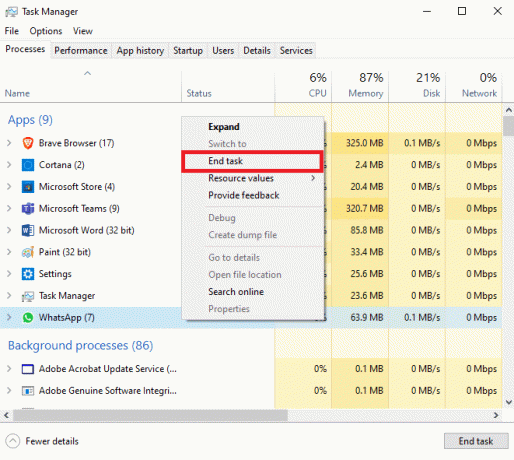
Διαβάστε επίσης:Πώς να ελέγξετε εάν κάποιος είναι συνδεδεμένος στο Whatsapp χωρίς να συνδεθεί στο Διαδίκτυο
Μέθοδος 6: Επιδιόρθωση της εφαρμογής WhatsApp Desktop
Οι χρήστες μπορούν να επιδιορθώσουν εφαρμογές στα Windows για να διορθώσουν διάφορα ζητήματα που μπορεί να προκληθούν από τα αρχεία συστήματος, όπως το πρόβλημα που δεν ανοίγει το Desktop WhatsApp. Μπορείτε να ακολουθήσετε αυτά τα απλά βήματα για να επιδιορθώσετε την εφαρμογή WhatsApp Desktop στον υπολογιστή σας με Windows.
1. Πάτα το Πλήκτρα Windows + I ταυτόχρονα στον υπολογιστή σας για να ανοίξετε Ρυθμίσεις.
2. Κάνε κλικ στο Εφαρμογές επιλογή.
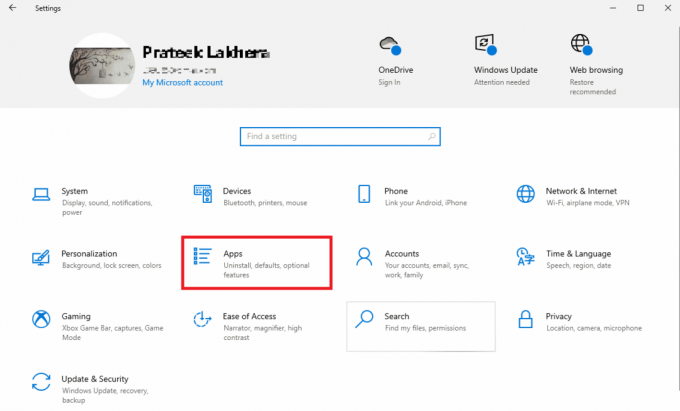
3. Εδώ, εντοπίστε και κάντε κλικ στο WhatsApp εφαρμογή και μετά κάντε κλικ στην Προχωρημένες επιλογές.

4. Κάντε κύλιση προς τα κάτω και κάντε κλικ στο Επισκευή κουμπί κάτω από το Επαναφορά επιλογή.
Μέθοδος 7: Επαναφορά της εφαρμογής WhatsApp Desktop
Εάν η επισκευή της εφαρμογής WhatsApp Desktop δεν βοηθά, μπορείτε να δοκιμάσετε να την επαναφέρετε μεταβαίνοντας στις σύνθετες επιλογές στις ρυθμίσεις. Ακολουθήστε αυτά τα απλά βήματα για να επαναφέρετε την εφαρμογή WhatsApp στον υπολογιστή σας.
1. Πάτα το Πλήκτρα Windows + I ταυτόχρονα στον υπολογιστή σας για να ανοίξετε Ρυθμίσεις.
2. Κάνε κλικ στο Εφαρμογές επιλογή.

3. Εδώ, εντοπίστε και κάντε κλικ στο WhatsApp εφαρμογή και μετά κάντε κλικ στην Προχωρημένες επιλογές.

4. Κάντε κύλιση προς τα κάτω και εντοπίστε και κάντε κλικ στο Επαναφορά κουμπί για επαναφορά της εφαρμογής.

Μέθοδος 8: Ενημερώστε την εφαρμογή WhatsApp Desktop
Συχνά, το πρόβλημα μη λειτουργίας του WhatsApp Desktop μπορεί να προκληθεί από μια παλιά έκδοση της εφαρμογής. Εάν έχετε κατεβάσει την εφαρμογή WhatsApp Desktop από το Microsoft Store, μπορείτε να την ενημερώσετε από το κατάστημα.
1. Ανοιξε το Microsoft Store από το Αρχικο ΜΕΝΟΥ.
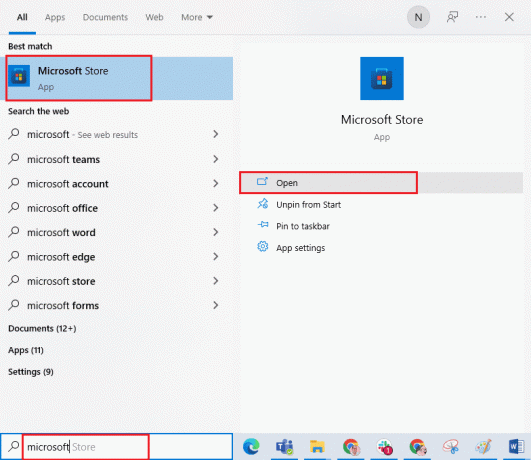
2. Πλοηγηθείτε στο Βιβλιοθήκη από την αριστερή πλευρά.
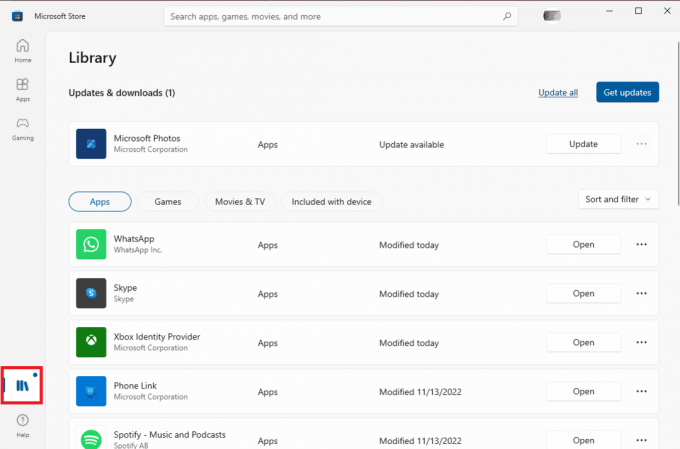
3. Κάνε κλικ στο Λάβετε ενημερώσεις επιλογή από την επάνω δεξιά πλευρά της οθόνης.

Εάν υπάρχουν διαθέσιμες ενημερώσεις για οποιαδήποτε από τις εφαρμογές σας, θα ξεκινήσει η λήψη.
Διαβάστε επίσης:Πώς να χρησιμοποιήσετε δύο WhatsApp σε ένα τηλέφωνο Android
Μέθοδος 9: Επανεγκαταστήστε την εφαρμογή WhatsApp Desktop
Εάν καμία από τις μεθόδους δεν λειτουργεί και δεν μπορείτε να καταλάβετε πώς να διορθώσετε προβλήματα που δεν ανοίγει το Desktop WhatsApp με την εφαρμογή WhatsApp Desktop. Στη συνέχεια, μπορείτε να δοκιμάσετε να εγκαταστήσετε ξανά το WhatsApp στον υπολογιστή σας. Μπορείτε να ακολουθήσετε αυτά τα απλά βήματα για να επανεγκαταστήσετε την εφαρμογή στον υπολογιστή σας.
1. Πάτα το Πλήκτρα Windows + I μαζί να ανοίξουν Ρυθμίσεις.
2. Κάνε κλικ στο Εφαρμογές επιλογή.
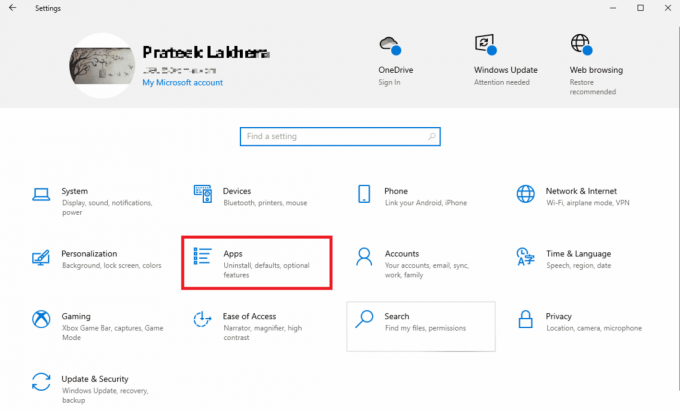
3. Εντοπίστε και κάντε κλικ στο WhatsApp και κάντε κλικ Απεγκατάσταση.

4. Επιβεβαιώστε τη διαδικασία κάνοντας κλικ στο Απεγκατάσταση.
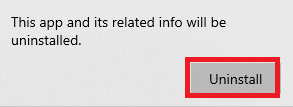
5. Ανοιξε το δικό σου Φυλλομετρητής και επισκεφθείτε τον επίσημο Λήψη WhatsAppσελίδα για να εγκαταστήσετε την εφαρμογή WhatsApp Desktop.

Μαζί με τις προαναφερθείσες μεθόδους, υπάρχουν μερικές πρόσθετες μέθοδοι για να διορθώσετε τα προβλήματα σύνδεσης με την εφαρμογή WhatsApp Desktop. Ακολουθούν δύο πρόσθετες μέθοδοι για την επίλυση αυτού του ζητήματος.
Διαβάστε επίσης:Πώς να χρησιμοποιήσετε το WhatsApp χωρίς αριθμό τηλεφώνου
Μέθοδος 10: Χρησιμοποιήστε το WhatsApp Web
Το WhatsApp Web είναι μια υπηρεσία που σας παρέχει να εκτελείτε το WhatsApp χρησιμοποιώντας το πρόγραμμα περιήγησής σας. Εάν δεν μπορείτε να ανοίξετε το WhatsApp σε υπολογιστή και δεν μπορείτε να καταλάβετε πώς να επιλύσετε προβλήματα που δεν λειτουργεί το WhatsApp Desktop. Στη συνέχεια, μπορείτε πάντα να προσπαθήσετε να εκτελέσετε το WhatsApp από το πρόγραμμα περιήγησής σας. Μπορείτε να ακολουθήσετε αυτά τα απλά βήματα για να αποκτήσετε πρόσβαση στο WhatsApp Web στον υπολογιστή σας.
1. Ανοιξε το δικό σου Φυλλομετρητής και επίσκεψη WhatsApp Web.
2. Ακολούθησε το οδηγίες επί της οθόνης για να χρησιμοποιήσετε το τηλέφωνό σας για να συνδεθείτε στο WhatsApp Web.
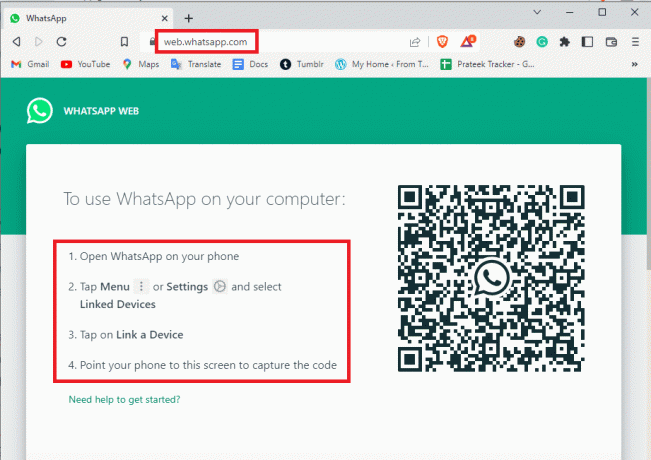
Μέθοδος 11: Χρησιμοποιήστε το WhatsApp από έναν εξομοιωτή
Εάν τίποτα δεν λειτουργεί, μπορείτε να δοκιμάσετε να χρησιμοποιήσετε έναν εξομοιωτή για να χρησιμοποιήσετε την έκδοση Android του WhatsApp στον υπολογιστή σας. Υπάρχουν διάφοροι εξομοιωτές που μπορείτε να εγκαταστήσετε στον υπολογιστή σας για να χρησιμοποιήσετε διάφορες εφαρμογές Android, συμπεριλαμβανομένου του WhatsApp.
Συχνές Ερωτήσεις (Συχνές Ερωτήσεις)
Q1. Γιατί δεν μπορώ να συνδεθώ στην εφαρμογή WhatsApp Desktop;
Απ. Ένας από τους συνήθεις λόγους για τους οποίους ενδέχεται να μην μπορείτε να συνδεθείτε στο WhatsApp Desktop οφείλεται σε ζητήματα ασταθούς σύνδεσης δικτύου.
Ε2. Μπορώ να επισκευάσω την εφαρμογή WhatsApp Desktop;
Απ. Ναί, μπορείτε να επιδιορθώσετε την εφαρμογή WhatsApp Desktop από τις ρυθμίσεις συστήματος. Η επιδιόρθωση της εφαρμογής μπορεί να διορθώσει διάφορα σφάλματα με την εφαρμογή.
Ε3. Μπορώ να ενημερώσω την εφαρμογή WhatsApp Desktop;
Απ. Ναί, μπορείτε να ενημερώσετε την εφαρμογή WhatsApp Desktop από το Microsoft Store με πλοήγηση στη βιβλιοθήκη.
Συνιστάται:
- Διορθώστε το ζήτημα της προσωρινής αποθήκευσης του YouTube TV στο πρόγραμμα περιήγησης
- Πώς να καταργήσετε την παρακολούθηση των Hashtag στο Instagram
- 33 Καλύτερες Cool Hacks WhatsApp
- 17 Καλύτερη εφαρμογή για το WhatsApp Hacking
Ελπίζουμε ότι αυτός ο οδηγός ήταν χρήσιμος για εσάς και μπορείτε να το διορθώσετε Επιφάνεια εργασίαςWhatsAppδεν ανοίγει προβλήματα στον υπολογιστή σας. Ενημερώστε μας ποια μέθοδος λειτούργησε για εσάς. Εάν έχετε οποιεσδήποτε προτάσεις ή απορίες για εμάς, ενημερώστε μας στην ενότητα σχολίων.

Έλον Ντέκερ
Ο Έλον είναι συγγραφέας τεχνολογίας στο TechCult. Γράφει οδηγούς για περίπου 6 χρόνια τώρα και έχει καλύψει πολλά θέματα. Του αρέσει να καλύπτει θέματα που σχετίζονται με τα Windows, το Android και τα πιο πρόσφατα κόλπα και συμβουλές.